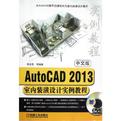中文版AutoCAD2013室内装潢设计实例教程
出版时间:2012-8 出版社:机械工业出版社 作者:陈志民 页数:446 字数:713000
内容概要
《中文版AutoCAD2013室内装潢设计实例教程(附光盘)》编著者陈志民。
《中文版AutoCAD2013室内装潢设计实例教程(附光盘)》内容提要:全书分为4大篇。第1章~第7章为基础篇,介绍了室内设计的基础知识和
AutoCAD2013基本功能的使用,以及室内绘图模板和常用家具图形的创建方法,使没有AutoCAD基础的读者能够快速熟悉和掌握AutoCAD
2013的使用方法和基本操作;第8章~第11章为家装篇,分别以小户型、现代风格两居室、错层和欧式风格别墅为例,按照家庭装潢设计的流程,依次讲解了平面布置、地面、顶棚、空间立面的设计和相应施工图的绘制方法:第12章~第15章为公装篇,介绍了现代办公空间、酒店大堂和客房、中式餐厅以及舞厅室内设计和施工图绘制方法;第16章~第18章为设备、详图及打印输出篇,介绍了室内装潢中的电气、水管布置、剖面及详图的绘制方法,以及施工图打印输出的方法和技巧。
本书结构清晰、讲解深入详尽,具有较强的针对性和实用性,对结构复杂和特殊的装饰结构还配备了大量实景图和效果图。没有AutoCAD基础和室内设计知识的初学者,也能通过本书轻松掌握AutoCAD进行室内设计的知识和方法。
本书附赠DVD多媒体学习光盘,配备了全书所有实例共12个小时多高清语音视频教学,并同时赠送7小时AutoCAD基础功能视频讲解,详细讲解了
AutoCAD各个命令和功能的含义和用法。还特别赠送了2000多个精美的室内设计常用CAD图块,包括沙发、桌椅、床、台灯、人物、挂画、坐便器、门窗、灶具、龙头、雕塑、电视、冰箱、空调、音箱、绿化配景等,即调即用,可极大提高室内设计工作效率,真正的物超所值。
本书既可作为大中专院校、培训学校等相关专业的教材,也特别适合于渴望学习室内装潢设计知识及相关行业从业人员自学及参考。
书籍目录
前言
第1篇 基础篇
第1章 AutoDCAD室内设计基础
1.1 室内设计内容
1.1.1 室内空间设计
1.1.2 室内色彩设计
1.1.3 室内照明设计
1.1.4 室内家具设计
1.1.5 室内陈设设计
1.1.6 室内材料设计
1.1.7 室内物理环境的设计
1.2 室内设计的基本原则
1.2.1 功能性原则
1.2.2 经济性原则
1.2.3 美观性原则
1.2.4 适切性原则
1.2.5 个性化原则
1.2.6 舒适性原则
1.2.7 安全性原则
1.2.8 方便性原则
1.2.9 区域性原则
1.3 室内设计制图概述
1.3.1 室内设计制图的概念
1.3.2 室内设计制图的方式
1.3.3 室内设计制图的程序
1.4 室内设计制图的要求和规范
1.4.1 图纸幅面
1.4.2 比例
1.4.3 图框格式
1.4.4 图线
1.4.5 文字说明
1.4.6 尺寸标注
1.4.7 常用图示标志
1.4.8 常用材料符号
1.5 室内设计制图内容
1.5.1 施工图和效果图
1.5.2 施工图的分类
1.5.3 施工图的组成
1.6 室内装饰设计欣赏
1.6.1 公共建筑空间室内设计效果欣赏
1.6.2 住宅建筑空间室内装修效果欣赏
第2章 AutoCAD 2013的基本操作
2.1 AutoCAD 2013的工作界面
2.1.1 标题栏
2.1.2 菜单栏
2.1.3 工具栏
2.1.4 绘图窗口
2.1.5 命令行
2.1.6 布局标签
2.1.7 状态栏
2.2 图形文件的管理
2.2.1 新建图形文件
2.2.2 保存图形文件
2.2.3 打开图形文件
2.2.4 输出图形文件
2.2.5 加密图形文件
2.2.6 关闭图形文件
2.3 控制图形的显示
2.3.1 显示全图
2.3.2 中心缩放
2.3.3 窗口缩放
2.3.4 范围缩放
2.3.5 返回前视图
2.3.6 比例缩放
2.3.7 对象缩放
2.3.8 动态缩放
2.3.9 实时缩放
2.3.1O 图形平移
2.3.11 重新生成与重画图形
2.4 AutoCAD命令的调用方法
2.4.1 使用鼠标操作
2.4.2 使用键盘输入
2.4.3 使用命令行
2.4.4 使用菜单栏
2.4.5 使用工具栏
2.5 精确绘制图形
2.5.1 栅格
2.5.2 捕捉
2.5.3 正交
2.5.4 对象捕捉
2.5.5 自动追踪
2.5.6 动态输入
第3章 AutoCAD图形的绘制
3.1 点对象的绘制
3.1.1 设置点样式
课堂举例3-1:设置点样式
3.1.2 绘制单点
课堂举例3-2:绘制单点
3.1.3 绘制多点
课堂举例3-3:绘制多点
3.1.4 绘制定数等分点
课堂举例3-4:绘制定数等分点
3.1.5 绘制定距等分点
课堂举例3-5:绘制定距等分点
3.2 直线型对象的绘制
3.2.1 绘制直线
3.2.2 绘制射线
3.2.3 绘制构造线
3.2.4 绘制多段线
3.2.5 绘制多线
课堂举例14.4:绘制舞厅顶棚图
14.5 绘制舞厅立面图
14.5.1 绘制舞台立面图
课堂举例14.5:绘制舞台立面图
14.5.2 绘制吧台立面图
课堂举例14-6:绘制吧台立面图
14.5.3 绘制酒柜C立面图
课堂举例14-7:绘制酒柜C立面图
14.5.4 绘制其他立面图
第15章 中式餐厅室内设计
15.1 中式餐厅设计概述
15.1.1 中式餐厅设计分析
15.1.2 餐厅设计要点
15.1.3 中式餐厅设计元素
15.2 调用样板新建文件
15.3 绘制中式餐厅平面布置图
15.3.1 绘制墙体
15.3.2 绘制楼梯、台阶
15.3.3 绘制隔断和门、窗
15.3.4 绘制小景
15.3.5 绘制家具
15.3.6 标注房间名称
15.3.7 插入图名、标高
15.4 绘制中式餐厅地面布置图
课堂举例15-1:绘制中式餐厅地面
布置图
15.5 绘制中式餐厅顶面布置图
课堂举例15-2:中式餐厅顶面布置图
15.6 中式餐厅立面设计
15.6.1 绘制一楼大厅C立面图
课堂举例15-3:绘制一楼大厅C立面图
15.6.2 绘制中式餐厅其他立面图
第4篇 设备、详图及打印输出篇
第16章 绘制电气銎和冷热水管走向图
16.1 电气设计基础
16.1.1 强电和弱电系统
16.1.2 常用电气名词解析
16.1.3 电线与套管
16.2 绘制图例表
16.2.1绘制开关类图例
课堂举例16-1:绘制开关类图例
16.2.2 绘制灯具类图例
课堂举例16-2:绘制灯具类图例
16.2.3绘制插座类图例
课堂举例16-3:绘制插座类图例
16.3 绘制插座平面图
16.3.1 绘制插座和配电箱
课堂举例16-4:绘制插座和配电箱
16.3.2 绘制连线
课堂举例16-5:绘制连线
16.4 绘制照明平面图
课堂举例16-15:绘制照明平面图
16.5 绘制冷热水管走向图
16.5.1 绘制图例表
16.5.2 绘制冷热水管走向图
课堂举例16-7:绘制冷热水管走向图
第17章 绘制室内装潢中剖面图和详图
17.1 绘制电视背景墙造型剖面图
17.1.1 插入剖切索引符号
课堂举例17-1:插入剖切索引符号
17.1.2 绘制电视背景墙剖面图
课堂举例17-2:绘制电视背景墙剖面图
17.2 绘制衣柜剖面图
课堂举例17-3:绘制衣柜剖面图
17.3 绘制顶棚图剖面图
课堂举例17-4:绘制顶棚图剖面图
17.4 绘制舞厅吧台剖面图和大样图
课堂举例17-5:绘制舞厅吧台剖面图和大样图
第18章 施工圈打印方法与技巧
18.1 模型空间打印
18.1.1 调用图签
课堂举例18-1:单比例打印调用图签
18.1.2 页面设置
课堂举例18-2:单比例打印页面设置
18.1.3 打印
课堂举例18-3:单比例模型空间打印
18.2 图纸空间打印
18.2.1 进入布局空间
课堂举例18-4:进入布局空间
18.2.2 页面设置
课堂举例18-5:多比例打印页面设置
18.2.3 创建视口
课堂举例18-6:创建多比例打印视口
18.2.4 加入图签
课堂举例18-7:添加多比例打印图签
18.2.5 打印
课堂举例18-8:多比例打印输出
课堂举例3-6:创建【平开窗】多线样式
课堂举例3-7:使用多线绘制平开窗
3.3 多边形对象的绘制
3.3.1 绘制矩形
课堂举例3-8:绘制矩形
3.3.2 绘制正多边形
3.4 曲线对象的绘制
3.4.1 绘制样条曲线
课堂举例3-9:绘制贵妃椅的靠背
3.4.2 绘制圆和圆弧
3.4.3 绘制圆环和填充圆
课堂举例3-10:绘制圆环
3.4.4绘制椭圆和椭圆弧
课堂举例3-11:指定端点绘制椭圆
课堂举例3-12:指定中点绘制椭圆
课堂举例3-13:绘制椭圆弧
第4章 Aut0CAD图形的编辑
4.1 选择对象的方法
4.1.1 直接选取
4.1.2 窗口选取
4.1.3 交叉窗口选取
4.1.4 不规则窗口选取
课堂举例4-1:圈围图形
课堂举例4-2:圈交图形
4.1.5 栏选取
课堂举例4-3:栏选取修剪楼梯线
4.1.6 快速选择
4.2 移动和旋转对象
4.2.1 移动对象
课堂举例4-4:移动对象
4.2.2 旋转对象
课堂举例4-5:旋转对象
4.3 删除、复制、镜像、偏移和阵列对象
4.3.1 删除对象
4.3.2 复制对象
课堂举例4-6:复制对象
4.3.3 镜像对象
课堂举例4-7:镜像对象
4.3.4 偏移对象
课堂举例4-8:偏移对象
4.3.5 阵列对象
课堂举例4-9:矩形阵列绘制桌椅
课堂举例4-10:环形阵列绘制吊灯
课堂举例4-11:路径阵列绘制顶棚射灯
4.4 缩放、拉伸、修剪和延伸对象
4.4.1 缩放对象
4.4.2 拉伸对象
课堂举例4-12:使用拉伸调整门洞大小
4.4.3修剪对象
课堂举例4-1 3:修剪墙线
4.4.4 延伸对象
课堂举例4-14:绘制台灯平面图
4.5 打断、合并和分解对象
4.5.1 打断对象
课堂举例4-15:打断于一点
课堂举例4-16:以两点方式打断对象
4.5.2 合并对象
课堂举例4-17:合并对象
4.5.3 光顺曲线
课堂举例4-18:光顺曲线
4.5.4 分解对象
课堂举例4-19:分解对象
4.6 倒角和圆角对象
4.6.1 倒角对象
课堂举例4-20:倒角对象
4.6.2 圆角对象
课堂举例4-21:圆角对象
4.7 使用夹点编辑对象
4.7.1 使用夹点拉伸对象
课堂举例4-22:使用兔寺拉伸调整立西玳廓
4.7.2 使用夹点移动对象
课堂举例4-23:使用夹点移动对象
4.7.3 使用夹点旋转对象
课堂举例4-24:使用夹点旋转对象
4.7.4 使用夹点缩放对象
课堂举例4-25:使用夹点缩放对象
4.7.5 使用夹点镜像对象
课堂举例4-26:使用夹点镜像对象
4.7.6 多功能夹点编辑
第5章 图块及设计中心
5.1图块及其属性
5.1.1 定义块
课堂举例5-1:定义植物图块
5.1.2 控制图块的颜色和线型特性
5.1.3 插入块
课堂举例52:插入块
5.1.4 写块
5.1.5 分解块
课堂举例5-3:分解块
5.1.6 图块的重定义
课堂举例5-4:图块的重定义
5.1.7 图块属性
6课堂举例5-5:定义属性块
课堂举例5-6:插入属性块
5.1.8 修改块属性
5.2 设计中心与工具选项板
5.2.1 设计中心
5.2.2 设计中心窗体
5.2.3 使用图形资源
5.2.4 联机设计中心
5.2.5 工具选项板
第6章 创建室内绘图模板
6.1 设置样板文件
6.1.1 创建样板文件
课堂举例6-1:创建样板文件
6.1.2设置图形界限
&课堂举例6-2:设置图形界限
6.1.3 设置图形单位
课堂举例6-3:设置图形单位
6.1.4 创建文字样式
课堂举例6-4:创建文字样式
6.1.5 创建尺寸标注样式
课堂举例6-5:创建尺寸标注样式
6.1.6 设置引线样式
课堂举例6-6:创建引线样式
6.1.7创建打印样式
课堂举例6-7:激活颜色相关打印样式
课堂举例6-8:创建颜色相关打印样式表
课堂举例6-9:编辑打印样式表
6.1.8 设置图层
课堂举例6-10:创建室内绘图模板图层
6.2 绘制常用图形
6.2.1 绘制并创建门图块
课堂举例6-11:绘制门图形
课堂举例6-12:创建门图块
6.2.2 创建门动态块
课堂举例6-13:创建门动态块
课堂举例6-14:添加动作
6.2.3 绘制并创建窗图块
课堂举例6-15:绘制窗并创建图块
6.2.4 绘制并创建立面指向符图块
课堂举例6-16:绘制立面指向符
6.2.5 绘制并创建图名动态块
课堂举例6-17:绘制并创建图名图块
6.2.6 绘制A3图框
课堂举例6-18:绘制A3图框
6.2.7 绘制详图索引符号和详图编号图形
第7章 绘制常用家具平立面图
7.1 家具平面图绘制
7.1.1 绘制转角沙发和茶几
课堂举例7-1:绘制转角沙发和茶几
7.1.2 绘制床和床头柜
课堂举例7-2:绘制床和床头柜
7.1.3绘制电脑椅
课堂举例7-3:绘制电脑椅
7.1.4 绘制浴缸
课堂举例7-4:绘制浴缸
7.1.5 绘制地面拼花
课堂举例7-5:绘制地面拼花
7.1.6 绘制会议桌
课堂举例7-6:绘制会议桌
7.2 家具立面图绘制
7.2.1 绘制冰箱,
课堂举例7-7:绘制冰箱
7.2.2 绘制中式木格窗
课堂举例7-8:绘制中式木格窗
7.2.3 绘制饮水机
课堂举例7-9:绘制饮水机
7.2.4 绘制坐便器
课堂举例7-10:绘制座便器
7.2.5 绘制台灯
课堂举例7-11:绘制台灯
7.2.6 绘制铁艺栏杆
课堂举例7-12:绘制铁艺栏杆
第2篇 家装篇
第8章 小户型室内设计
8.1 小户型设计概论
8.1.1 小户型空间布置技巧
8.1.2 小户型设计注意事项
8.2 调用样板新建文件
课堂举例8-1:调用样板新建文件
8.3 绘制小户型原始户型图
8.3.1 绘制墙体
斡课堂举例8-2:绘制小户型墙体
8.3.2 修剪墙体
课堂举例8-3:修剪小户型墙体
8.3.3 尺寸标注
课堂举例8-4:标注墙体尺寸
8.3.4 绘制墙柱
课堂举例8-5:绘制墙柱
8.3.5 绘制门窗
课堂举例8-6:绘制小户型门窗
8.3.6 绘制图名和管道
课堂举例8-7:绘制图名和管道图形。 8.4 绘制小户型平面布置图
8.4.1 功能空间划分
课堂举例8-8:标注小户型空间类型
8.4.2 绘制客厅和卧室平面布置图
课堂举例8-9:绘制客厅和卧室平面布置图
8.4.3 绘制卫生间平面布置图
课堂举例8-10:绘制卫生间平面布置图
8.5 绘制小户型地材图
课堂举例8-11:绘制小户型地材图
8.6 绘制小户型顶棚图
8.6.1 绘制客厅和卧室顶棚图
课堂举例8.12:绘制客厅和卧室顶棚图
8.6.2 绘制卫生间顶棚图
课堂举例8.13:绘制卫生间顶棚图。 8.7 绘制小户型立面图
8.7.1 绘制客厅和餐厅B立面图
课堂举例8-14:绘制客厅和餐厅B立面图
8.7.2 绘制卧室A立面图
课堂举例8-15:绘制卧室A立面图..
8.7.3 绘制其他立面图
第9章 现代风格两居室室内设计
9.1 调用样板新建文件
课堂举例9-1:新建两居室室内设计文件
9.2 绘制两居室原始户型图
9.2.1 绘制轴线
课堂举例9-2:绘制两居室原始户型图轴线
9.2.2 多线绘制墙体
课堂举例9-3:绘制两居室墙体
9.2.3 修剪墙体
课堂举例9-4:修剪两居室墙体
9.2.4 尺寸标注
课堂举例9-5:标注两居室尺寸
9.2.5 绘制柱子
课堂举例9.6:绘制两居室墙柱
9.2.6 绘制门窗
课堂举例9-7:绘制两居室门窗
9.2.7 文字标注
课堂举例9-8:标注两居室功能空间
9.2.8 绘制图名和管道
课堂举例9-9:绘制两居室图名称管道
9.3 墙体改造
课堂举例9-10:两居室墙体改造
9.4 绘制两居室平面布置图
9.4.1 绘制客厅和餐厅平面布置图
课堂举例9-11:绘制客厅和餐厅平面布置图
9.4.2 绘制玄关和厨房平面布置图
课堂举例9-12:绘制玄关和厨房平面布置图
9.5 绘制两居室地材图
课堂举例9-13:绘制两居室地材图
9.6 绘制两居室顶棚图
9.6.1 绘制客厅和餐厅顶棚图
课堂举例9-14:绘制客厅和餐厅顶棚图
9.6.2 绘制主卧顶棚图
课堂举例9-15:绘制主卧顶棚图
9.7 绘制两居室立面图
9.7.1 绘制客厅C立面图
课堂举例9-16:绘制客厅C立面图
9.7.2 绘制主卧A立面图
课堂举例9-17:绘制主卧A立面图
9.7.3 绘制其他立面图
第10章 错层四居室室内设计
10.1 错层设计概述
10.1.1 错层住宅的错层方式
10.1.2 错层设计原则
10.1.3 错层的上下尺度
10.2 调用样板新建文件
课堂举例10-1:新建错层室内设计文件
10.3 绘制错层原始户型图
10.4 墙体改造
10.4.1 改造儿童房和储物间
课堂举例10-2:改造儿童房和储物间
10.4.2 改造主卧
课堂举例10-3:改造主卧空间
10.4.3 改造厨房和卫生间
课堂举例10-4:改造厨房和卫生间
10.5 绘制错层平面布置图
10.5.1 绘制门厅平面布置图
课堂举例10-5:绘制门厅平面布置图
10.5.2 绘制客厅平面布置图
课堂举例10-6:绘制客厅平面布置图
10.5.3 绘制书房、主卧、衣帽间和主卫平面布置图
课堂举例10-7:绘制书房、主卧和主卫平面布置图
10.6 绘制错层地材图
10.6.1 绘制厨房地材图
课堂举例1 O-8:绘制厨房地材图
10.6.2 绘制景观阳台地材图
课堂举例10-9:绘制景观阳台地材图
10.6.3 绘制其他房间地材图
10.7 绘制错层顶棚图
10.7.1 绘制客厅顶棚图
课堂举例10-10:绘制错层顶棚图
10.7.2 绘制主卧顶棚图
课堂举例10-11:绘制主卧顶棚图
10.8 绘制错层立面图
10.8.1 绘制客厅B立面图
课堂举例10-12:绘制客厅B立面图
10.8.2 绘制儿童房B立面图
课堂举例10.13:绘制儿童房B立面图
10.8.3 其他立面图
第11章 欧式风格别墅室内设计
11.1 调用样板新建文件
课堂举例11-1:新建别墅室内设计文件
11.2 绘制别墅原始户型图
11.2.1 绘制轴线
课堂举例11-2:绘制别墅户型图轴线
11.2.2 标注尺寸
课堂举例11-3:标注轴线尺寸
11.2.3 修剪轴线
课堂举例11-4:修剪别墅轴线
11.2.4 绘制墙体
课堂举例11-5:绘制别墅墙体
11.2.5 修剪墙体
课堂举例11-6:修剪别墅墙体
11.2.6 绘制承重墙
课堂举例11-7:绘制别墅承重墙
11.2.7 绘制门窗
课堂举例11-8:绘制别墅门窗
11.2.8 绘制阳台
课堂举例11-9:绘制阳台
11.2.9 绘制楼梯
课堂举例11-10:绘制楼梯
11.2.10 文字标注和绘制管道
课堂举例11-11:绘制文字标注和管道
11.2.11 绘制其他层原始户型图
11.3 绘制别墅平面布置图
11.3.1 绘制客厅平面布置图
课堂举例11-12:绘制客厅平面布置图
11.3.2 绘制主卧和主卫平面布置图
课堂举例11-13:绘制主卧和主卫平面布置图
11.3.3 绘制视听室平面布置图
课堂举例11-14:绘制视听室平面布置图
11.4 绘制别墅地材图
课堂举例11-15:绘制别墅地材图
11.5 绘制别墅顶棚图
11.5.1 绘制客厅中空顶棚图
课堂举例11.16:绘制客厅中空顶棚图
11.5.2 绘制主卧顶棚图
课堂举例11-17:绘制主卧顶棚图
11.6 绘制别墅立面图
11.6.1 绘制客厅C立面图
课堂举例11.18:绘制客厅C立面图
11.6.2 绘制餐厅C立面图
课堂举例11-19:绘制餐厅C立面图.
11.6.3 绘制主卫B立面图
课堂举例11-20:绘制主卫B立面图
11.6.4 绘制其他立面图
第3篇 公装篇
第12章 办公空间室内设计
12.1 办公空间室内设计概述
12.1.1 办公空间设计内容
12.1.2 办公空间设计要点
12.1.3 布置分类
12.2 调用样板新建文件
课堂举例12-1:调用样板新建文件
12.3 绘制办公空间平面布置图
12.3.1 办公空间平面功能空间分析
12.3.2 接待区平面布置
课堂举例12-2:绘制接待区平面布置图
12.3.3 普通办公区和办公室平面布置
12.3.4 董事长办公室平面布置
12.3.5 会议室平面布置
12.3.6 财务室平面布置
12.3.7 其他办公室平面布置
12.4 绘制办公空间地材图
课堂举例12-3:绘制办公空间地材图
12.5 绘制办公空间顶棚图
12.5.1 绘制会议室顶棚图
课堂举例12.4:绘制会议室顶棚图
12.5.2 绘制其他顶棚图
12.6 绘制办公空间立面图
12.6.1 绘制接待台B立面图
课堂举例12-5:绘制接待台B立面图
12.6.2 绘制制作部D立面图
课堂举例12-6:绘制制作部D立面图
12.6.3 绘制总经理室A立面图
课堂举例12-7:绘制总经理室A立面图
12.6.4 绘制其他立面图
第13章 酒店大堂和客房室内设计
13.1 酒店大堂设计概述
13.2 调用样板新建文件
课堂举例13-1:调用样板新建文件
13.3 绘制首层大堂平面布置图
13.3.1 大堂布局分析
13.3.2 平面布局
课堂举例13-2:绘制首层大堂平面布置图
13.4 绘制酒店大堂地材图
课堂举例13-3:绘制酒店大堂地材图
13.5 绘制酒店大堂顶棚图
13.6 绘制酒店大堂立面图
13.6.1 绘制总服务台A立面图
课堂举例13-4:绘制总服务台A立面图
13.6.2 绘制休息区A立面图
课堂举例13.5:绘制休息区A立面图
13.6.3 绘制其他立面图
13.7 绘制客房平面布置图
13.7.1 套间平面布置
13.7.2 标准间平面布置
13.8 绘制客房地材图
13.9 绘制客房顶棚图
13.10 绘制客房立面图
13.10.1 绘制标准间A立面图
课堂举例13.6:绘制标准间A立面图
13.10.2 绘制卫生间D立面图
课堂举例13-7:绘制卫生问D立面图
13.10.3 绘制其他立面图
第14章 舞厅室内设计
14.1 调用样板新建文件
课堂举例14-1:调用样板新建文件
14.2 绘制舞厅平面布置图
14.2.1 绘制舞池、舞台平面布置图
课堂举例14.2:绘制舞池、舞台平面布置图
14.2.2 绘制吧台平面布置图
课堂举例14.3:绘制吧台平面布置图
14.2.3 绘制包厢平面布置图
14.3 绘制舞厅地材图
14.4 绘制舞厅顶棚图
章节摘录
版权页: 插图: 室内电气设计牵涉到很多相关的电工知识,为了使没有电工基础的读者也能够理解本章的内容,这里首先简单介绍一些相关的电气基础知识。 现代家庭的电气设计包括强电系统和弱电系统两大部分。强电系统指的是空调、电视、冰箱、照明等家用电器的用电系统。 弱电系统指的是有线电视、电话线、家庭影院的音响输出线路、电脑局域网等线路系统,弱电系统根据不同的用途需要采用不同的连接介质,例如电脑局域网布置一般使用五类双绞线,有线电视线路则使用同轴电缆。 1.户配电箱 现代住宅的进线处一般装有配电箱。户配电箱内一般装有总开关和若干分支回路的断路器/漏电保护器,有时也装熔断器和计算机防雷击电涌防护器。户配电箱通常自住宅楼总配电箱或中间配电箱以单相220V电压供电。 2.分支回路 分支回路是指从配电箱引出的若干供电给用电设备或插座的末端线路。足够的回路数量对于现代家居生活是必不可少的。一旦某一线路发生短路或其他问题时,不会影响其他回路的正常工作。根据使用面积,照明回路可选择两路或三路,电源插座三至四路,厨房和卫生间各走一条路线,空调回路两至三路,一个空调回路最多带两部空调。 3.漏电保护器 漏电保护器俗称漏电开关,是用于在电路或电器绝缘受损发生对地短路时防人身触电和电气火灾的保护电器,一般安装于每户配电箱的插座回路上和全楼总配电箱的电源进线上,后者专用于防电气火灾。 4.电线截面与载流量 在家庭装潢中,因为铝线极易氧化,因此常用的电线为BV线(铜芯聚乙烯绝缘电线)。电线的截面指的是电线内铜芯的截面。住宅内常用的电线截面有1.5mm2、2.5mm2、4mm2等。导线截面越大,它所能通过的电流也越大。 截流量指的是电线在常温下持续工作并能保证一定使用寿命(如30年)的工作电流大小。电线截流量的大小与其截面积的大小有关,即导线截面越大,它所能通过的电流也越大。如果线路电流超过载流量,使用寿命就相应缩短,如不及时换线,就可能引起种种电气事故。 强电电气设备虽然均为220V供电,但仍需根据电器的用途和功率大小,确定室内供电的回路划分,采用何种电线类型,例如柜式空调等大型家用电气供电需设置线径大于2.5mm2的动力电线,插座回路应采用截面不小于2.5mm2的单股绝缘铜线,照明回路应采用截面不小于1.5mm2的单股绝缘铜线。如果考虑到将来厨房及卫生间电器种类和数量的激增,厨房和卫生间的回路建议也使用4mm2电线。 此外,为了安全起见,塑料护套线或其他绝缘导线不得直接埋设在水泥或石灰粉刷层内,必须穿管(套管)埋设。套管的大小根据电线的粗细进行选择。
编辑推荐
《AutoCAD 2013室内装潢设计实例教程(中文版)》结构清晰、讲解深入详尽,具有较强的针对性和实用性,对结构复杂和特殊的装饰结构还配备了大量实景图和效果图。没有AutoCAD基础和室内设计知识的初学者,也能通过《AutoCAD 2013室内装潢设计实例教程(中文版)》轻松掌握AutoCAD进行室内设计的知识和方法。《AutoCAD 2013室内装潢设计实例教程(中文版)》既可作为大中专院校、培训学校等相关专业的教材,也特别适合于渴望学习室内装潢设计知识及相关行业从业人员自学及参考。
图书封面
评论、评分、阅读与下载
中文版AutoCAD2013室内装潢设计实例教程 PDF格式下载
用户评论 (总计9条)
- 绘图过程讲解得比较详细,对我帮助挺大,有收获!!!
- 到货很快,满意
- 快递太慢了,24号下的单,现在才收到。书的纸很薄。
- 这书很好,值得推荐。真的很有用
- 由浅入深 ,非常好。值得推荐
- 合格撒娇
- 书的包装非常好,物美价廉
- 书不错,可惜不是彩页,将就了
- 一般般吧 买了没用看